win10系统通过开启写入缓存策略提升性能怎么操作?效果杠杠的
在win10系统中,很多用户都会使用固态硬盘,而为了让固态硬盘性能有一定提升的话,我们可以通过开启写入缓存策略。要怎么操作呢,本教程就给大家讲解一下win10系统通过开启写入缓存策略提升性能的方法。
一、为电脑内置硬盘启用写入缓存策
按 Win+X 组合键或者右键点击Win10开始按钮弹出系统快捷菜单,选择“设备管理器”,展开磁盘驱动器,在想要启用写入缓存的磁盘上点击右键,选择“属性”;

2、在打开的磁盘属性窗口中,切换到“策略”选项卡,你即可看到写入缓存策略了。


3、不过默认情况下Windows10已经启用了内置硬盘的写入缓存策略,这里确认一下即可。
但是需要注意的,写入缓存策略也是一把双刃剑,在提升系统性能的同时,却会对数据的安全性带来一定的风险。因为意外断电或设备故障时,缓存中的数据可能来不及写入磁盘而导致数据丢失。不过性能的提升比数据丢失风险的提升要显著得多,因此还是建议家庭用户启用写入缓存策略。
另外,注意不要勾选“关闭设备上的Windows写入高速缓存缓冲区刷新”,这会增加数据丢失的风险。
二、为U盘/移动硬盘启用写入缓存策略
因为U盘和移动硬盘要随时插拔,所以丢失数据的风险会急剧提升,因此默认情况下Windows10没有启用移动磁盘的写入缓存策略,这样即使不弹出U盘或移动硬盘,直接拔掉也不易丢失数据。
但是如果你更在意性能,那么为移动磁盘启用写入缓存策略也未尝不可。
方法与为内置硬盘启用写入缓存策略相同,只不过磁盘属性的策略为“删除策略”;


默认是“快速删除”,选中“更好的性能”即可,这样就启用了移动磁盘的写入缓存策略。


只是注意以后再拔掉U盘或移动硬盘之前,一定要在Win10任务栏通知区域点击“安全删除硬件并弹出媒体”,再点击弹出U盘/移动硬盘,这样才能避免数据丢失。

关于win10系统通过开启写入缓存策略提升性能的方法就给大家介绍大搜这边了,有需要的用户们可以按照上面的方法来操作吧。

 新闻 2021-04-01 13:34:33
新闻 2021-04-01 13:34:33 
 新闻 2021-04-01 13:32:58
新闻 2021-04-01 13:32:58 
 新闻 2021-04-01 13:32:02
新闻 2021-04-01 13:32:02 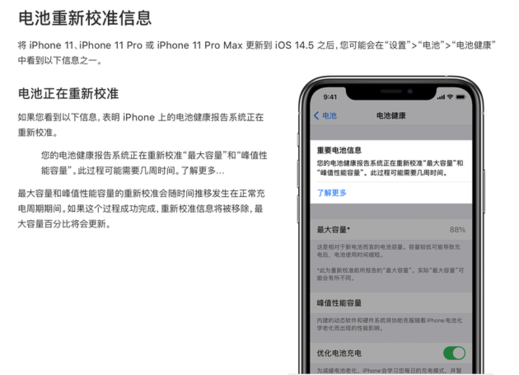
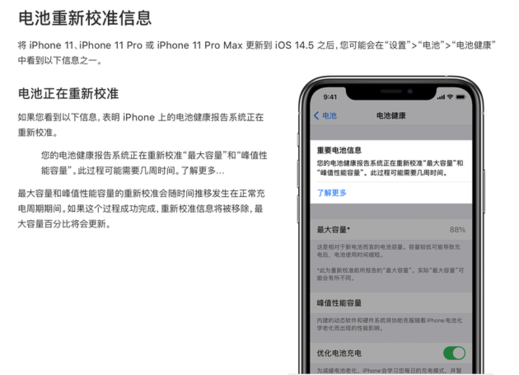 新闻 2021-04-01 11:23:56
新闻 2021-04-01 11:23:56 
 新闻 2021-03-31 14:37:37
新闻 2021-03-31 14:37:37 
 新闻 2021-03-31 14:36:46
新闻 2021-03-31 14:36:46 
 新闻 2021-03-31 14:35:50
新闻 2021-03-31 14:35:50 
 新闻 2021-03-31 14:34:37
新闻 2021-03-31 14:34:37 


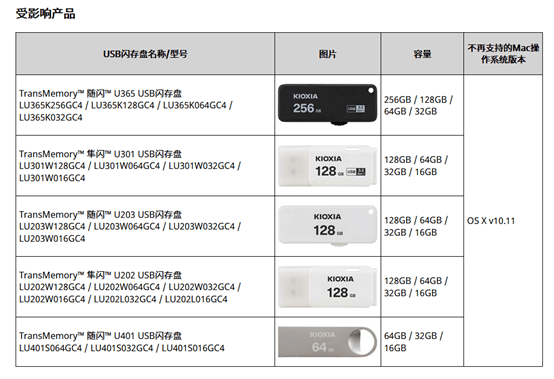



 营业执照公示信息
营业执照公示信息
相关新闻